Tu vari izmantot Windows 7 akreditācijas datu pārvaldnieks lai saglabātu svarīgus akreditācijas datus, piemēram, lietotājvārdu unparoli, lai jūs varētu ērti pieteikties dažādās vietnēs vai drošos datoros. Kad esat saglabājis savus akreditācijas datus, Windows 7 automātiski piekļūs vietnēs vai citos datoros, kad tiem piekļūsit. Šie akreditācijas dati tiek saglabāti mapē Windows glabātuve. Akreditācijas datu pārvaldnieks nav jauns jēdziens,Microsoft jau ir izmantojis līdzīgu funkciju sistēmā Windows Vista, bet operētājsistēmai Windows 7 Microsoft ir pievienojusi iespēju dublēt un atjaunot jūsu akreditācijas datus. Jūs varat pievienot Windows akreditācijas dati, Vispārējie akreditācijas dati un Uz sertifikātu balstīti akreditācijas dati.
Lai to palaistu, dodieties uz Sākt> Vadības panelis> Akreditācijas datu pārvaldnieks.

Šeit ir Credential Manager galvenā loga ekrānuzņēmums.

Apskatīsim, kā mēs varam pievienot jaunu Windows akreditācijas datus. Klikšķis Pievienojiet Windows akreditācijas datus un pēc tam ievadiet interneta vai tīkla adresi, lietotājsvārdu un paroli un noklikšķiniet uz Labi. Tas tiks droši saglabāts glabātuvē, un no nākamās reizes ar saglabātajiem akreditācijas datiem jūs varat ērti pieteikties šajā konkrētajā tīkla resursdatorā. Piemēram, es esmu to izmantojis, lai saglabātu sava tīkla printera lietotāja vārdu un paroli.
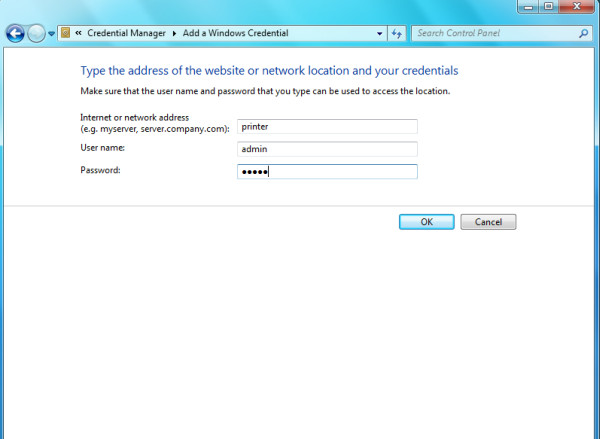
Tagad, kad es piekļūšu printerim, es tā nebūšupieprasot lietotāja vārdu un paroli, Windows 7 izmantos saglabātos pieteikumvārdus, lai automātiski izveidotu savienojumu ar mani. Tādā pašā veidā varat pievienot arī cita veida akreditācijas datus.
Tagad ļauj izpētīt, kā mēs varam dublēt un atjaunot Windows glabātuvi. Jūs varēsit redzēt Rezerves glabātuve un Atjaunot glabātuvi opcija Credential Manager galvenajā logā.
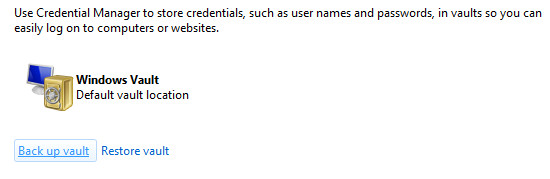
Nospiediet opciju Dublēt velvi, ievadiet ceļu, lai saglabātu dublējumu, un noklikšķiniet uz Nākamais.

Tagad nospiediet Ctrl + Alt + Delete turpināt dublēšanas procesu.

Tagad tas ietaupīs glabātavas dublējumu jūsu vietānorādītā vieta. Vienmēr ir ieteicams saglabāt šo dublējumu dažos noņemamos datu nesējos vai drošās slēptās vietās. Windows Vault dublējumu var atjaunot no Atjaunot glabātuvi opcija. Izbaudi!






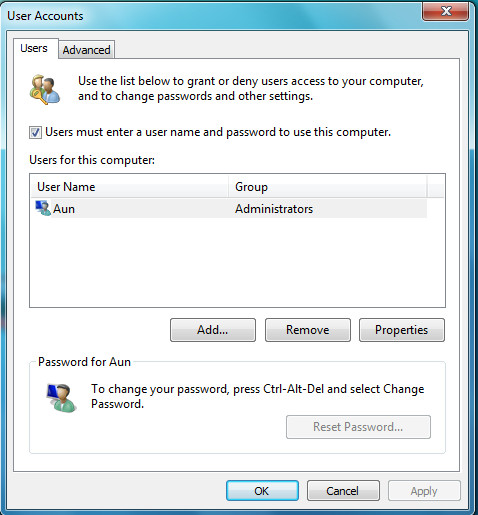






Komentāri